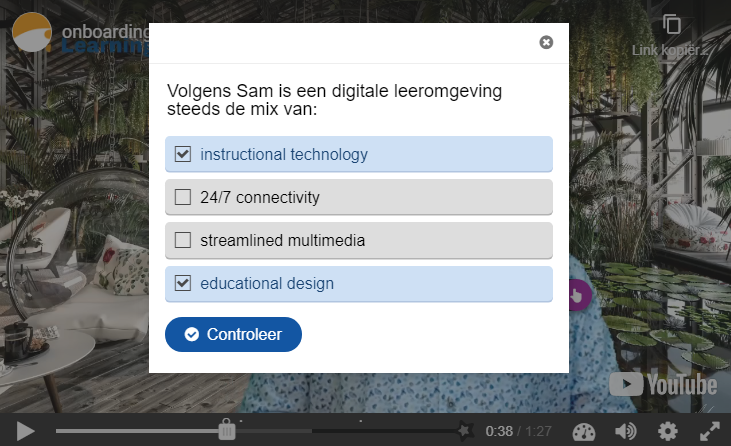Wat is het Internet toch een prachtige gereedschapskist. Binnen Edumas ontwikkelen we momenteel een onboarding-cursus voor onszelf. Omdat het demonstratief bedoeld is willen we veel mogelijkheden van het leersysteem laten zien. Natuurlijk mogen daarin de huidige H5P interactieve video mogelijkheden niet ontbreken.
Eerst een script
Eerst scripten we, lekker oldskool met behulp van een online tekstverwerker, de gewenste scenes. Dit past in de opbouw van onze eigen leeranalysetool. Zie dat als een toegepaste ADDIE. We slaan wel onze eerste fase over: project. We kennen namelijk onze organisatie projectmatig al. Daardoor volgt als eerste een analyse van wie we zelf zijn. En vervolgens naar design. In het script zorgen we er bijvoorbeeld al voor dat we aandacht hebben voor alle elementen van onze cultuur: zegt de onboarding op een duidelijke manier wie we zijn?
Shoot & edit
Maar deze blog focust uiteraard op de development fase. Daarom trekken we dus onze opnamestudio in. Voor de opnames werken we met Open Broadcaster Software. Met een groene doek en de chromakey-filter lukt het ons eenvoudig om alle clips op te nemen. We stellen onze micro in met een cardioide patroon voor de opname en voorzien een mix in belichting van warme licht (3000 Kelvin) en veel kouder licht (9000 Kelvin). Lightworks wordt opgestart om die clips netje te knippen, aaneen te plakken en het geluidsniveau te corrigeren. In de eerste versie merkten we namelijk dat we de geluidsisolatie nog verder op punt moesten zetten. We wouden niet de indruk geven dat we in een metalen doos opgesloten waren. Het resultaat verbergen we, als low-res MP4 bestand, in onze Youtube videobibliotheek.
Creëer de H5P interactive video
Lumi downloaden en installeren om een H5P-bestand voor de Moodle Content Bank aan te maken. We verwijzen voor de video naar de gekopieerde Youtube link. Omdat we ook willen werken aan interactie tussen het leermateriaal en de lerenden voegen we 3 interactieve elementen toe: een meerkeuze, een koppeling en een beeld (met koppeling achter de muisklik) toe. We willen dat onze nieuwe collega geen filmpjeskijker is maar iemand die actief aan de slag kan met wat hij net, nieuw aan kennis opdeed.
En dan het Leersysteem in
Vervolgens even controleren of de activiteit H5P in onze LMS beschikbaar is. In onze onboarding cursus in volle opbouw, voegen we een H5P activiteit toe. We vullen de verplichte naam in en uploaden het bewaarde Lumi resultaat.
Omdat we zelf willen bijleren kozen we om voor een deel van de tools te werken met nieuw materiaal. Zo blijven we zelf ook alert voor wat mensen meemaken die voor het eerst iets doen. Dat wil dan bijvoorbeeld zeggen dat we wel enkele uren enige video-handleidingen doorlopen. Maar daarna: een kind kan de was doen. Soms is ook gewoon fijn om toepassingen te gebruiken waarvoor ze exact ontworpen zijn.
Alles is nu klaar om rigoureus getest te worden door onze testcrew. We kijken al uit naar de resultaten zodat we snel kunnen bijsturen.